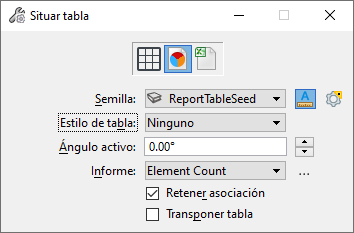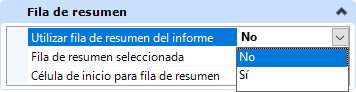(Vista preliminar de la tecnología) Situar tabla - Ajuste Avanzadas
| Configuración | Descripción | ||||||||||||
|---|---|---|---|---|---|---|---|---|---|---|---|---|---|
| Tabla vacía | Permite poner una tabla vacía. | ||||||||||||
| De informe | Permite poner una tabla desde una definición de informe. | ||||||||||||
| De archivo | Permite poner una tabla usando los datos de un libro de Excel o de un archivo .csv. | ||||||||||||
| Semilla | Le deja seleccionar una semilla para la tabla. Si selecciona situar una tabla desde un archivo de Microsoft Excel, aparecerá una opción De Excel en esta lista desplegable. Si la selecciona, MicroStation intenta conservar el formato, como colores, bordes, dirección del texto, justificación del texto, fuentes, estilos de fuente, tamaños de fuente, tamaños de fila/columna/celda y márgenes de celda. | ||||||||||||
| Escala de anotación |
Define el bloqueo de la escala de anotación. Cuando este bloqueo está activado, la escala de anotación se aplica a la tabla y al texto de la tabla.
Por defecto, la escala de anotación se toma del ajuste Escala de anotación del modelo. Solo puede cambiarla en las propiedades del modelo en el diálogo Propiedades. La excepción es cuando la propiedad Propagar escala de anotación del modelo está desactivada. En ese caso, la escala de anotación se puede controlar independientemente para cada componente mediante sus propiedades. |
||||||||||||
| Avanzado | El ajuste Avanzadas de la herramienta Situar tabla permite predefinir el diseño y los títulos de los encabezados y columnas de la tabla. Los valores de la tabla se pueden editar una vez puestos. Actualmente solo es posible utilizar una semilla de tabla almacenada en el modelo Predeterminado del archivo de semilla.
|
||||||||||||
| Estilo de texto | (Disponible solo cuando Semilla se ha definido como Ninguna) Define el estilo de texto activo a partir de una lista de todos los estilos de texto disponibles. Al hacer clic en Examinar  abre el diálogo Estilos de texto en el que puede crear y modificar estilos de texto. abre el diálogo Estilos de texto en el que puede crear y modificar estilos de texto.
|
||||||||||||
| Ángulo activo | Define el ángulo, en grados, con el que se pone la tabla. | ||||||||||||
| Recuento de fila | Define el número de filas de la tabla. | ||||||||||||
| Recuento de columna | Define el número de columnas de la tabla. | ||||||||||||
| Informe | (Disponible solo cuando selecciona De informe) Pone el informe seleccionado como una tabla. Al hacer clic en Examinar  abre el diálogo Informes en el que puede crear y administrar informes y definiciones de informes. abre el diálogo Informes en el que puede crear y administrar informes y definiciones de informes.
|
||||||||||||
| Nombre de archivo | (Disponible solo cuando selecciona De archivo) Le deja seleccionar el archivo desde el que desea colocar una tabla. Haga clic en Examinar  para abrir el diálogo Abrir archivo y seleccione el archivo deseado desde el que se va a poner la tabla. Si selecciona un libro de Microsoft Excel, se abre el diálogo Seleccionar células, en el que puede seleccionar la hoja de cálculo y el rango de célula. para abrir el diálogo Abrir archivo y seleccione el archivo deseado desde el que se va a poner la tabla. Si selecciona un libro de Microsoft Excel, se abre el diálogo Seleccionar células, en el que puede seleccionar la hoja de cálculo y el rango de célula.
El diálogo Seleccionar células tiene las siguientes opciones:
|
||||||||||||
| Hoja de cálculo | (Disponible solo cuando selecciona un libro de Excel en el ajuste Nombre de archivo) Enumera las hojas de cálculo en el libro de Excel seleccionado. | ||||||||||||
| Rango | (Disponible solo cuando selecciona un libro de Excel en el ajuste Nombre de archivo) Muestra el rango de célula del archivo que se pondrá como tabla. | ||||||||||||
| Contiene título de fila | (Disponible solo cuando selecciona De archivo) Si está activado, pone la primera fila como fila de título. | ||||||||||||
| Contienes encabezado de fila | (Disponible solo cuando selecciona De archivo) Si está activado, pone la segunda fila como fila de encabezado. | ||||||||||||
| Retener asociación | (Disponible solo cuando selecciona De informe o De archivo) Si está activado, se conserva la asociación con el informe o archivo externo desde el se pone la tabla. En este tipo de caso, si hay cambios en la definición de informe o en el archivo, puede actualizar la tabla para obtener los cambios. | ||||||||||||
| Transponer tabla | Si está activado, permite transponer las columnas y filas en un diseño horizontal o vertical. |